So exportieren und importieren Sie Chrome-Lesezeichen
Veröffentlicht: 2021-06-12Wenn Sie Google Chrome eine Weile verwendet haben, haben Sie wahrscheinlich eine beträchtliche Bibliothek mit Lesezeichen aufgebaut, die Sie sich einfach nicht leisten können, zu verlieren. Wenn Sie also vorhaben, das Gerät zu wechseln, ein neues Browserprofil einzurichten oder Chrome von Grund auf neu zu installieren, müssen Sie diese vorher exportieren. Dadurch können Sie die Daten zu einem späteren Zeitpunkt importieren.
Sie verwenden wahrscheinlich ein Google-Konto, um Browserdaten in Echtzeit mit den Google-Servern zu synchronisieren. Trotzdem ist es immer am besten, einen sichereren Ansatz zu wählen.
Unten finden Sie Schritt-für-Schritt-Anleitungen zum Exportieren von Lesezeichen in Google Chrome in eine HTML-Datei, einschließlich dessen, was Sie tun sollten, um sie zu importieren. Sie lernen auch andere Backup-Methoden kennen, bei denen Lesezeichen über Chrome Sync synchronisiert werden (falls Sie dies noch nicht getan haben) und Lesezeichendaten im Rohformat kopiert werden.
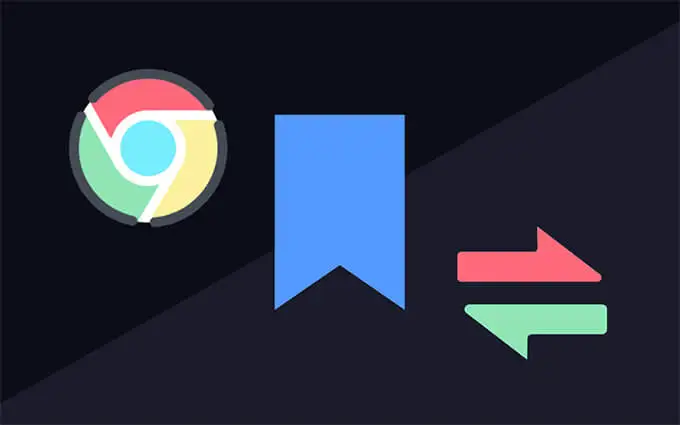
Exportieren Sie Lesezeichen in Google Chrome
Wenn Sie Google Chrome auf einem PC oder Mac verwenden, können Sie Ihre Lesezeichen über den integrierten Lesezeichen-Manager ganz einfach in eine HTML-Datei exportieren. Auf den Android- oder iOS-Versionen von Google Chrome ist das nicht möglich, aber Sie können die Lesezeichen über ein Google-Konto synchronisieren (dazu später mehr) und die Daten dann bei Bedarf über ein Desktop-Gerät exportieren.
1. Öffnen Sie das Menü „ Mehr “ von Chrome (wählen Sie das Symbol mit den drei Punkten oben rechts im Fenster), zeigen Sie auf „Lesezeichen “ und wählen Sie „Lesezeichen-Manager“ aus. Oder drücken Sie stattdessen Strg + Umschalt + O (PC) oder Cmd + Option + B (Mac).
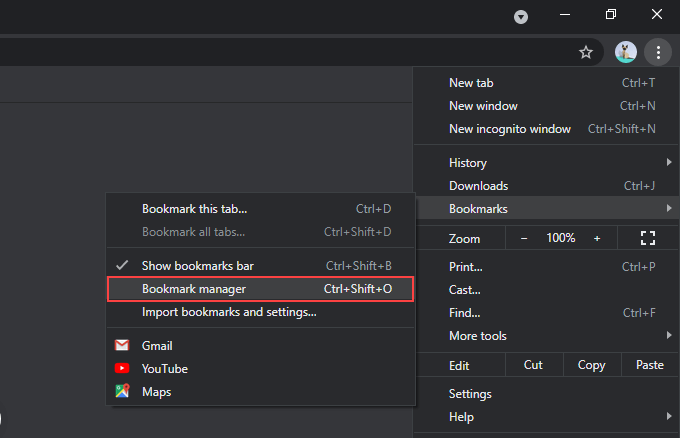
2. Wählen Sie die Schaltfläche „ Organisieren “ (ein weiteres Symbol mit drei Punkten) oben rechts im Bildschirm „Lesezeichen-Manager“ aus.
3. Wählen Sie die Option Lesezeichen exportieren aus .
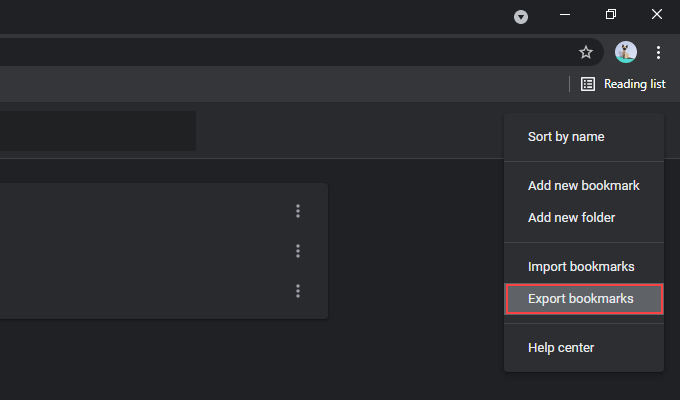
4. Geben Sie ein Ziel zum Speichern der Lesezeichen an. Wenn Sie möchten, können Sie den Standardnamen der Ausgabedatei durch etwas anderes als bookmarks_month_date_year ersetzen.
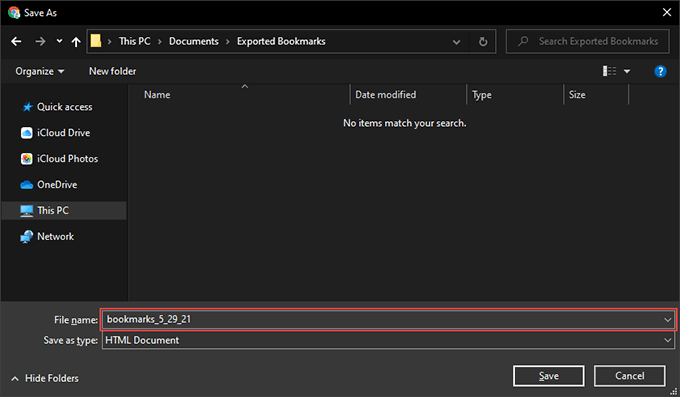
5. Wählen Sie Speichern .
Sie haben den Export der Chrome-Lesezeichen abgeschlossen. Sie sollten sie in Form einer HTML-Datei in dem zuvor angegebenen Verzeichnis finden. Es ist universell kompatibel, was bedeutet, dass Sie die darin enthaltenen Daten in jeden Browser importieren können.
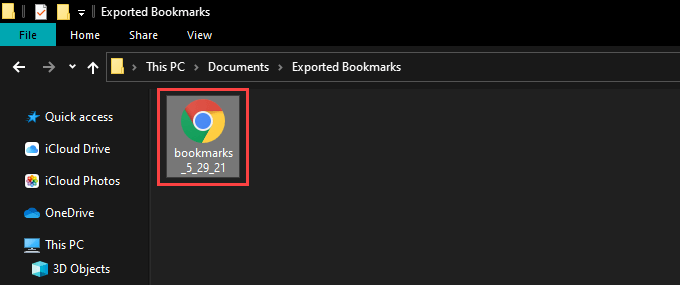
Sie können den Inhalt der HTML-Datei auch anzeigen, ohne etwas zu importieren. Doppelklicken Sie einfach darauf, und Sie sehen eine Liste aller Ihrer Lesezeichen als Hyperlinks.
Importieren Sie Lesezeichen in Google Chrome
Sobald Sie zu Chrome auf einem anderen Desktop-Gerät gewechselt sind, ein neues Profil eingerichtet oder die Neuinstallation des Browsers abgeschlossen haben, können Sie Ihre Lesezeichen genauso schnell importieren.
Wenn Sie jedoch zuvor ein Google-Konto verwendet haben, sollten Ihre Lesezeichen sofort von den Google-Servern synchronisiert werden, wenn Sie sich erneut anmelden. In diesem Fall müssen Sie die Daten nicht aus der HTML-Datei importieren.
1. Öffnen Sie den Lesezeichen-Manager in Chrome.
2. Wählen Sie oben rechts im Fenster „Lesezeichen-Manager“ das Symbol „ Organisieren “ aus.
3. Wählen Sie Lesezeichen importieren .
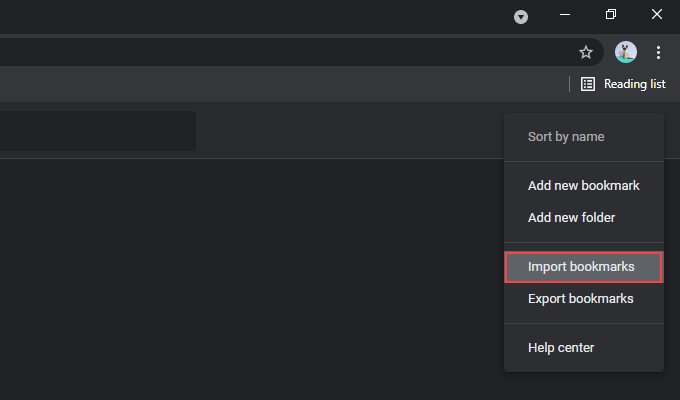
4. Wählen Sie die HTML-Datei mit Ihren Lesezeichen aus.
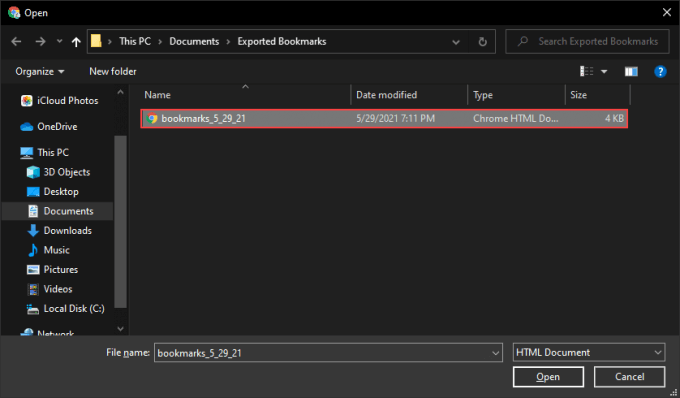
5. Wählen Sie Öffnen .
Chrome sollte Ihre Lesezeichen sofort importieren. Wenn das Browserprofil noch keine anderen Lesezeichen hatte, sollten die importierten Daten ihre ursprüngliche Struktur beibehalten. Wenn nicht, werden sie in einem separaten Ordner mit der Bezeichnung „ Importiert “ in der Seitenleiste des Lesezeichen-Managers aufgelistet.
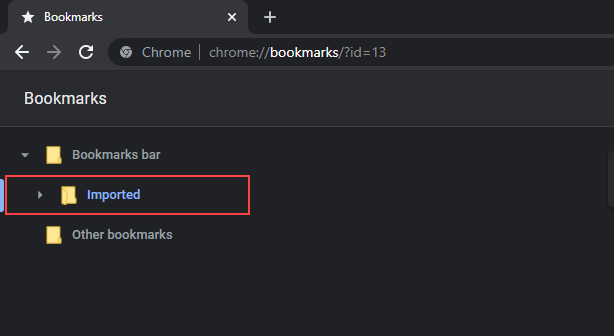
Sie können die Inhalte jedoch aus dem Ordner „Importiert“ verschieben, indem Sie sie per Drag-and-Drop an andere Stellen innerhalb des Lesezeichen-Managers ziehen.

Andere Möglichkeiten zum Sichern von Chrome-Lesezeichen
Neben dem Exportieren von Chrome-Lesezeichen in eine HTML-Datei können Sie sich auch auf einige andere Möglichkeiten verlassen, um Ihre Lesezeichen zu sichern und wiederherzustellen.
Verwenden Sie die Chrome-Synchronisierung
Wenn Sie ein Google-Konto verwenden, bleiben Ihre Lesezeichen immer gesichert und mit den Google-Servern synchron. Wenn Sie dies jedoch nicht tun, sollten Sie erwägen, eines einzurichten, da Sie zusätzlich zu Ihren Lesezeichen geräteübergreifend nahtlos auf alle Arten von Browserdaten (Passwörter, Verlauf, Einstellungen usw.) zugreifen können.
Sie können sich bei Chrome anmelden, indem Sie das Profilsymbol oben rechts auf dem Bildschirm auswählen und Synchronisierung aktivieren auswählen. Nachdem Sie Ihr Google-Konto authentifiziert haben, wählen Sie Ja, ich bin dabei, um den Browser anzuweisen, Ihre Browserdaten zu synchronisieren.
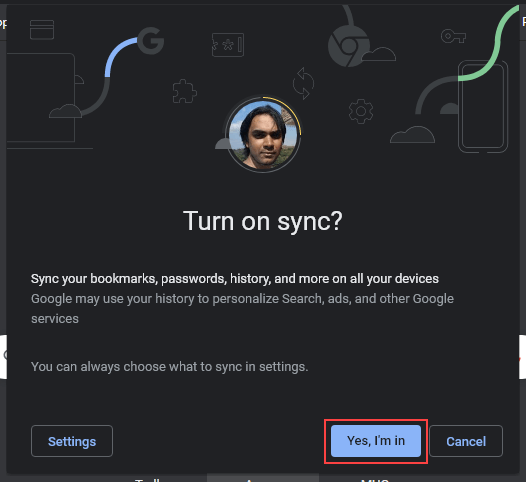
Sie können Ihre Synchronisierungseinstellungen auch verwalten, indem Sie zu Mehr > Einstellungen > Synchronisierung und Google-Dienste > Synchronisierung verwalten gehen.
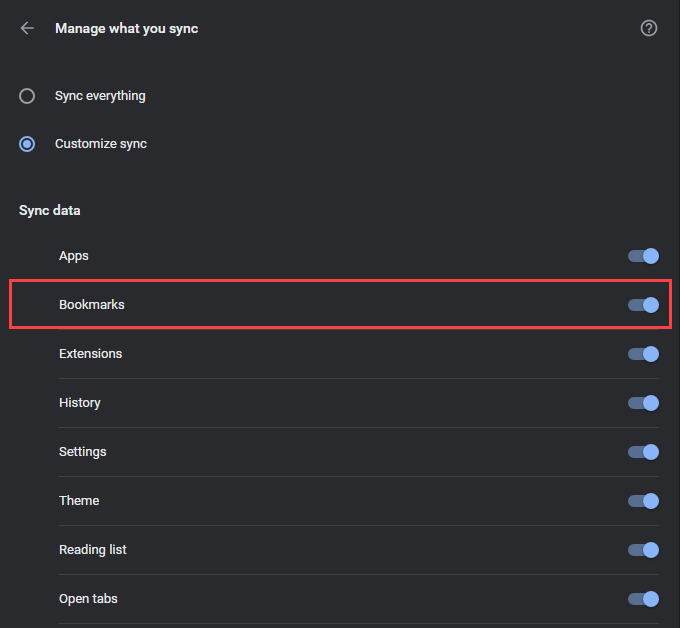
Chrome Sync erstreckt sich auch auf die Android- und iOS-Versionen von Chrome. Da Sie Ihre Lesezeichen jedoch nicht von einem Mobilgerät exportieren können, haben Sie keine andere Wahl, als ein Google-Konto zu verwenden, um sie zu schützen.
Sie können jedoch immer noch eine Kopie Ihrer mobilen Chrome-Lesezeichen im HTML-Format abrufen, nachdem Sie sie mit einem PC oder Mac synchronisiert haben. Auf die gleiche Weise können Sie auch Lesezeichen aus einer HTML-Datei auf ein Android- oder iPhone importieren. Machen Sie das einfach auf einem PC oder Mac und synchronisieren Sie die Daten mit Ihrem Mobilgerät.
Lesezeichen-Speicherdatei kopieren
Angenommen, Sie können Chrome auf Ihrem PC oder Mac nicht öffnen und möchten dies beheben, indem Sie den Browser neu installieren. Da es unmöglich ist, Ihre Chrome-Lesezeichen zu exportieren (oder sogar Chrome Sync zu verwenden, um die Daten auf den Google-Servern zu aktualisieren), besteht die einzige Möglichkeit, sie zu sichern, darin, die Datei, in der Ihre Lesezeichen gespeichert sind, über den Datei-Explorer oder Finder an einen anderen Ort zu kopieren.
Gehen Sie zunächst in das Verzeichnis mit Ihren Benutzerdaten auf dem PC oder Mac.
PC: Drücken Sie Windows + R , um das Feld Ausführen zu öffnen. Geben Sie dann den folgenden Ordnerpfad ein und wählen Sie OK :
%UserProfile%\AppData\Local\Google\Chrome\Benutzerdaten
Mac: Öffnen Sie den Finder und wählen Sie in der Menüleiste Gehe zu > Gehe zu Ordner . Geben Sie dann den folgenden Ordnerpfad ein und wählen Sie Gehe zu:
~/Library/Application Support/Google/Chrome/
Wählen Sie im angezeigten Verzeichnis den Ordner mit der Bezeichnung Standard aus, um den Inhalt Ihres Chrome-Profils anzuzeigen.
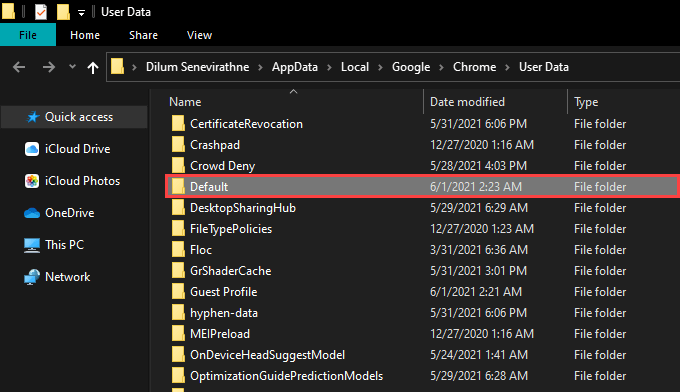
Wenn Chrome mehrere Profile enthält, sollten Sie Ordner mit den Namen Profile 1 , Profile 2 , Profile 3 usw. sehen, die die für jedes Profil spezifischen Daten enthalten. Wenn ja, suchen und öffnen Sie den richtigen Profilordner.
Suchen und kopieren Sie dann die Datei mit der Bezeichnung Bookmarks und Bookmarks.bak . Anschließend speichern Sie es an einem anderen Ort auf Ihrem PC oder Mac.
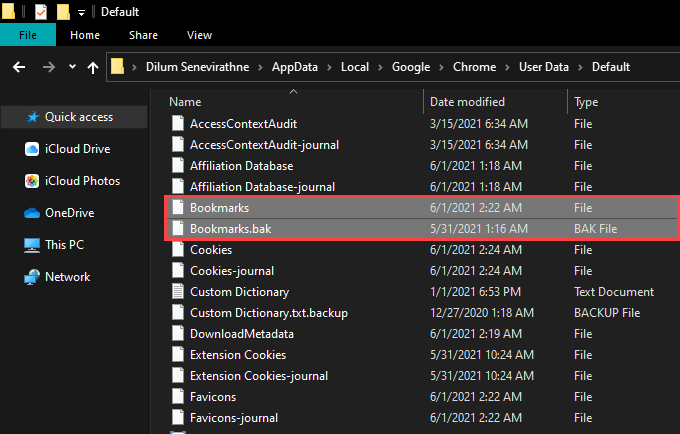
Nach der Neuinstallation von Chrome können Sie die Dateien in das Verzeichnis des neuen Chrome-Profils kopieren, um Ihre Lesezeichen wiederherzustellen. Wenn sie nicht im Lesezeichen-Manager angezeigt werden, beenden Sie den Browser und starten Sie ihn neu.
Sichern und Wiederherstellen von Chrome-Lesezeichen
Die Verwendung eines Google-Kontos hilft Ihnen dabei, sich weniger Gedanken über den Verlust Ihrer Chrome-Lesezeichen aufgrund von Problemen zu machen, die durch Hardware- oder Softwarebeschädigungen verursacht werden. Das gelegentliche manuelle Backup in eine HTML-Datei schadet jedoch nicht und dient als Ausfallsicherung, wenn Chrome Sync nicht wie beabsichtigt funktioniert. Vergessen Sie auch nicht, dass Sie die Datendatei kopieren können, in der Ihre Lesezeichen gespeichert sind, wenn Sie Probleme haben, den Browser überhaupt zu öffnen.
